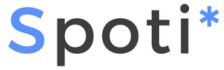Dostępne bloki raportów
- Raporty zaawansowane dla LMS mają wiele bloków do reprezentowania wykresów i tabel, domyślny wzór bloku jest używany do budowania domyślnego widoku raportu.
Nagłówek / Wybór Daty
Ten blok jest blokiem nagłówkowym, ma on selektor daty / czasu trwania i jest umieszczony u góry w domyślnym wyglądzie panelu, ale może być dodany w dowolnym miejscu na stronie zgodnie z wymaganiami. Raport utworzony bez tego bloku będzie pokazywał raporty dla ustalonego czasu trwania “ostatnie 30 dni”.
Odwołaj się do poniższej ilustracji.

Bloki liczników
Moduł ma cztery bloki liczników. Bloki te mogą być używane do wyświetlania wybranych informacji na stronie raportów. Domyślny wzór raportu dodaje je w pierwszym rzędzie. (Odwołaj się do poniższego obrazka)

- Całkowity przychód – wyświetla całkowity przychód uzyskany ze szkoleń dla wybranego zakresu dat. (z metryką przyrostu/spadku w porównaniu do poprzedniego okresu czasu). – tylko dla platform z modułem sprzedaży.
- Wszystkie szkolenia – wyświetla całkowitą liczbę szkoleń, które zostały opublikowane/utworzone w wybranym zakresie dat. (z metryką przyrostu/spadku w porównaniu z poprzednim okresem czasu).
- Wszyscy użytkownicy – Wyświetla całkowitą liczbę użytkowników, którzy zostali dodani do witryny dla wybranego zakresu dat. (z metryką przyrostu/spadku w porównaniu z poprzednim okresem czasu)
- Zadania w trakcie – Wyświetla całkowitą liczbę nie ocenionych (lub jeszcze nie ocenionych) zadań na stronie.
Przychody ze szkoleń
- Ten blok podsumowuje przychody dla wybranych ram czasowych i pokazuje wykres liniowy z przychodami na indywidualne szkolenie, wraz z drugą linią na wykresie pokazującą przychody w przeszłości, jeśli są dostępne.

- Wykres dla Przychodów uzyskanych przez szkolenie dla wybranego zakresu dat.
- Wgląd – “Średni przychód na szkolenie” to całkowity przychód wygenerowany przez każde pojedyncze szkolenie podzielony przez całkowitą liczbę szkoleń. (z metryką przyrostu/spadku w porównaniu z poprzednim okresem czasu)
- Na przykład – Łączny przychód wygenerowany przez wszystkie szkolenia wynosi 1000zł, a szkoleń jest łącznie 5, więc średnia wynosi 200zł.
- Korzyści: Sprawdzenie szkoleń generujących największe przychody, AOV.
Blok dziennych zapisów
- Ten blok zawiera listę zapisów użytkowników na szkolenia w odniesieniu do dat, zawiera całkowitą liczbę zapisów w wybranym przedziale czasowym wraz z wykresem liniowym dziennych zapisów.

- Wykres dla łącznej liczby dziennych zapisów użytkowników dla wybranego zakresu dat.
- Średnia dzienna liczba zapisów to suma zapisów na wszystkie szkolenia podzielona przez liczbę dni w wybranym zakresie dat.
- Przykładowo – Suma zapisów między 10 a 14 listopada wynosi 20, więc średnia wynosi 4.
- Korzyści: Sprawdzenie trendów zapisów dla różnych przedziałów czasowych.
- Możesz wyeksportować ten wykres jako SVG lub PNG lub możesz wyeksportować dane wykresu jako plik CSV z prawego górnego menu.
Blok filtrowania raportów
Filtry raportów szkoleń
- Filtry te obejmują Kategorie, Szkolenia, Lekcje, Tematy lub Użytkowników, wszystkie bloki raportów szkoleń będą filtrowane po wybraniu i zastosowaniu tych filtrów. Dla liderów grup, grupy będą dostępne jako filtr zamiast kategorii szkoleń.

Filtry raportów quizów
Domyślne raporty o quizach
- Lista wszystkich prób quizu przez użytkowników w formie tabelarycznej, wszystkie te indywidualne raporty mogą być eksportowane jako plik CSV lub Excel.
- Filtr z opcją filtrowania wyników na podstawie użytkownika lub quizu jest zapewniony, wyszukaj użytkownika/quiz w filtrze i kliknij zastosuj, aby odfiltrować domyślne raporty quizów.

Niestandardowe raporty dotyczące quizów
- Lista wszystkich prób quizu, grupuje je według szkoleń i wymienia wraz z pytaniami i wynikami.
- Dla tych raportów dostępne są filtry takie jak Szkolenie, Grupa i Quiz.


Blok czasu spędzonego na szkoleniu
- Ten blok pokazuje podsumowanie czasu spędzonego na każdym ze szkoleń, dane będą reprezentowane w formie wykresu kołowego dla czasu spędzonego na szkoleniu, gdy pojedyncze szkolenie zostanie wybrane z filtrów, ten sam blok pokaże wykres słupkowy z listą czasu spędzonego przez każdego uczącego się na wybranym szkoleniu.

- Wykres czasu spędzonego przez użytkowników na każdym szkoleniu.
- Wgląd- “Średni czas spędzony na szkoleniu” to łączny czas spędzony przez wszystkich użytkowników na wszystkich szkoleniach podzielony przez łączną liczbę szkoleń.
- Przykładowo – Łączny czas spędzony na wszystkich szkoleniach przez wszystkich użytkowników wynosi 120 minut, a kursów jest 5, więc średnia wynosi 24 min.
- Korzyści: Sprawdzenie, czy użytkownicy rzeczywiście biorą udział w szkoleniach, sprawdzenie, jaki jest minimalny czas, jaki użytkownicy spędzają na szkoleniach przed ich ukończeniem.
Blok postępów
- Blok ten podsumowuje dane dotyczące ukończenia szkolenia, takie jak średni wskaźnik ukończenia szkolenia, wylicza liczbę uczestników w kategoriach ukończony, w trakcie i jeszcze nie rozpoczęty. Blok ten pokazuje również wykres słupkowy z listą wszystkich szkoleń i ich średnim stopniem ukończenia w %, gdy dane szkolenie zostanie wybrane w filtrach, blok pokaże % stopień ukończenia tego szkolenia dla każdego z jego zapisanych uczestników.
- Możesz wyeksportować ten wykres jako SVG lub PNG oraz wyeksportować dane wykresu jako plik CSV z prawego górnego menu.

- Wykres przedstawiający procent użytkowników, którzy ukończyli każde szkolenie, w porównaniu do całkowitej liczby użytkowników, zapisanych na dane szkolenie.
- Wgląd – “Średni wskaźnik ukończenia szkolenia” to średnia ze wskaźników ukończenia wszystkich szkoleń.
- Na przykład – Średni wskaźnik ukończenia 4 kursów wynosi 100%, 50%, 20% i 30%, wtedy średnia wynosi 40%.
- Korzyści: Aby sprawdzić, które szkolenie jest ukończone przez zapisanych użytkowników na poziomie widoku z lotu ptaka.
Blok czasu ukończenia quizu
- Ten blok wyświetla średni czas spędzony na quizach i wymienia wykres słupkowy pokazujący czas spędzony na quizach każdego ze szkoleń przez ich uczestników, Kiedy zastosowany jest swoisty filtr szkolenia, wykres słupkowy pokazuje czas potrzebny każdemu użytkownikowi do ukończenia quizów danego szkolenia.

- Wykres dla całkowitego czasu spędzonego przez użytkowników w quizach (na ukończeniu quizu) w każdym szkoleniu.
- Wgląd – “Średni czas ukończenia quizu na szkolenie” jest średnią łącznego czasu, jaki zajęło użytkownikom ukończenie quizów w poszczególnych szkoleniach podzieloną przez całkowitą liczbę szkoleń.
- Na przykład – łączny czas potrzebny użytkownikom na wypełnienie quizów w każdym szkoleniu dla 3 szkoleń wynosi odpowiednio 10, 20 i 30 minut, a średnia to 20 minut.
- Korzyści: Sprawdzenie, które quizy są trudne i przez to zajmują więcej czasu.
Blok wskazujący współczynnik ukończenia quizu
- Ten blok pokazuje wykres słupkowy z listą wszystkich szkoleń w odniesieniu do ich % współczynnika ukończenia, gdy wybrane jest indywidualne szkolenie, pokazuje wykres kołowy wskazujący status ukończenia quizów (ukończony/nieukończony)

- Wykres określający procent użytkowników, którzy ukończyli wszystkie quizy w każdym szkoleniu.
- Wgląd – “średni procent ukończenia quizów” to średnia użytkowników, którzy ukończyli wszystkie quizy w każdym szkoleniu.
- Na przykład – W 3 kursach, 5%, 10% i 15% użytkowników ukończyło wszystkie quizy, średnia wynosi 10%.
- Korzyści: sprawdzenie, które szkolenie jest łatwe do ukończenia przez użytkowników, a które trudne na podstawie liczby użytkowników, którzy ukończyli wszystkie quizy dla danego szkolenia.
Blok oceny zaliczenia/niezaliczenia użytkownika
- Ten blok pokazuje wykres kołowy zawierający stosunek procentowy zaliczenia/niezaliczenia dla wybranego szkolenia, gdy nie jest zaznaczony zostanie wyświetlony wykres słupkowy zawierający procent zaliczonych użytkowników dla danego szkolenia.

- Wykres dla współczynnika zaliczenia quizów z każdego szkolenia. (ilu użytkowników zaliczyło wszystkie quizy z każdego szkolenia)
- Wgląd – “Średnia zdawalność”, która jest średnią zdawalności wszystkich szkoleń.
- Korzyści: Zrozumienie trendów dotyczących zdawalności użytkowników na poszczególnych szkoleniach i odpowiednie wprowadzenie zmian w quizach.
Średnia liczba prób rozwiązania quizu
- Blok ten pokazuje średnią liczbę prób podejmowanych na quizach przez użytkowników, pokazuje zliczenie wszystkich prób podejmowanych na quizach oraz pokazuje wykres słupkowy quizów z liczbą prób podejmowanych przez użytkowników.
- Wybór szkolenia jest wymagany, aby zobaczyć ten raport, ponieważ raport pokazuje próby użytkowników w quizie dla szkoleń.

Blok tabeli szkoleń
- Blok ten wyświetla dane o szkoleniu w formie tabelarycznej, po wybraniu konkretnego szkolenia ten sam blok wyświetla listę użytkowników, którzy są zapisani na szkolenie, po wybraniu użytkownika tabela wyświetla listę szkoleń, na które zapisany jest wybrany użytkownik.
- Blok umożliwia również eksport danych z tabeli w postaci plików CSV lub Excel.

Blok raportów z quizów
- Cały ten blok jest wykorzystywany tylko dla raportów z quizów i stanie się widoczny po wybraniu zakładki raporty z quizów z bloku filtrów, w zależności od wyboru (Default Quiz Report / Custom Quiz Reports) widok danych z quizu będzie wyświetlany w formacie tabelarycznym.